系统:PC
日期:2025-11-10
类别:系统工具
版本:v2.3.2.0
SnapShot绿色版是一款简单的系统备份还原工具,一款能够让用户可以在这里一站式体验最简单的系统备份方式,专为用户带来最简单的系统应用的备份。SnapShot绿色便捷版采用便捷版的形式方便用户使用,用户可以在本站直接下载打开就行了,界面简洁,使用方便,还带有系统引导修复功能,专为用户带来便捷的系统备份还原方式。
SnapShot绿色版还有着好用的支持磁盘卷热备份还原、差异备份,增量备份,可以将磁盘中的所有数据备份到一个镜像文件中,以备系统故障时恢复。
系统备份:可对指定系统盘(如 C 盘)创建系统镜像文件,实现系统数据的完整备份。
系统还原:能从已有的系统镜像文件还原系统,将系统恢复到备份时的状态。
修复引导:具备修复系统引导的功能,可解决系统因引导问题无法正常启动的情况。
搜索映像:支持搜索系统镜像文件,方便用户查找已有的备份文件。
系统信息查看:可显示系统的相关信息,如系统版本(Windows 10 专业版 (64 位))、系统盘、备份位置的磁盘空间等。
操作直观:界面布局清晰,功能按钮(备份系统、还原系统、修复引导等)明确,用户可快速找到并使用所需功能。
功能实用:聚焦系统备份还原核心需求,涵盖备份、还原、引导修复等关键功能,满足用户系统维护的基本需求。
信息透明:实时显示系统盘、备份位置的磁盘空间,以及备份还原的速度、用时等信息,让用户对操作过程和系统状态一目了然。
支持自动修复引导与系统状态控制:提供自动修复引导选项,以及重启电脑、关闭电脑的功能,可根据备份还原操作的需求选择相应的系统状态控制方式。
一、内置程序
1. 32位系统,程序同目录中的snapshot.exe。
2. 64位系统,程序同目录中的snapshot64.exe/snapshot.exe。
3. 外置版在64位系统中优先调用本程序同目录中的snapshot64.exe。
二、备份
1. 支持在桌面系统下进行热备份;在PE下备份分区,可以实现大分区恢复到小分区及异机还原。
2. 自动读取系统的盘符,并将系统盘符添加到SNA备份文件名中。
3. SNA备份文件名命名规则:系统盘符+系统+位宽。
4. 系统备注需要在点击"备份系统"前先写入注释,备注会自动写入SNA文件里面。
5. 备份系统输入映像密码将自动写入SNA文件,留空不设置密码。
6. 同一个系统中第一次备份为完整备份,在第二次备份到同一目录时将自动进行差异备份。
三、恢复
1. 读取SNA文件里原来备份的盘符,例如备份了C盘,如果当前系统中存在C盘,则在"系统盘符"处自动默认设置成C盘。
2. 读取SNA文件里原来备份的盘符如果在当前系统不存在,则需要手动选择要恢复的系统盘符。
3. 先验证SNA文件里密码,无密码设置执行,有密码输入不正确执行提示。
4. 在桌面系统中热还原系统会自行重启并进入DOS下恢复系统(不支持隐藏或特殊字符路径),PE下还原系统则直接还原。
四、修复引导
1. 还原系统时,有可选项:自动修复引导,勾选此项后会自动修复引导,PE系统下会自动勾选该选项。
2. 如果需要手动修复引导,则点击"修复系统"按钮,支持系统:MBR;GPT;PE;WinXP~Win11。
五、自动搜索
1. 点击"搜索映像"会自动搜索固定盘符二级目录中的SNA文件。
六、其它特殊功能
1. 点击界面 "版本:" 字样可以手动运行snapshot.exe程序。
2. 点击 "选择还原点" 手动选择SNA备份文件添加到列表。
3. 列表中鼠标右键有;打开位置;挂载文件;验证文件;删除文件功能。
4. 点击界面第二行的"备份位置"字样可以打开设定盘符中的备份文件夹。
5. 点击 "映像密码" 会对输入的密码执行验证,无密码优先提示,有密码执行判断提示。
6. 点击软件界面上方第一行系统盘符右侧的'系统名称框'会自动复制系统名称到剪贴板。
7. 点击 "目录(XTBack)" 字样手动选择文件夹并自动将该目录下的SNA文件添加到列表。
8. 软件界面中有很多使用提示,请自行将鼠标移至你想要了解的区域,有则会自行弹出提示。
备份
打开界面后是这个样子,这个界面是给小白看的,正常备份、还原就OK了。
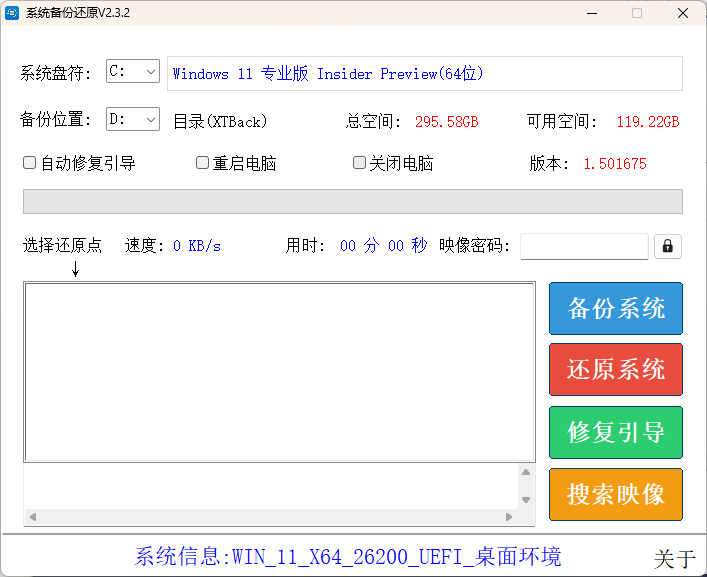
我们来点不一样的操作!
点击直接运行Drive Snapshot,出现下面的界面。

点击备份分区,选择你系统所在的分区(这里的分区指的是系统卷后的分区号!)
比如如果我现在要备份系统,我会选择C盘下的分区3,点击下一步,选择相应的路径,并保存,保存类型不要更改,你也可以自己加密不过我不建议,因为你会忘!
然后点击开始备份,等待进度条加载完毕,大约6-8分钟。
镜像还原
点击还原分区,正常情况下会自动跳出你所备份的镜像文件,点击下一步。
选择你需要还原的系统分区,然后点击下一步。
之后便会跳出一个对话框,当然,我是在运行状态下演示给小伙伴们看的,根据需要自行设置。
热门推荐
相关应用
实时热词
评分及评论
点击星星用来评分